Troubleshooting
Problem
アプライアンスのファームウェア更新は、ファームウェア更新を適用する前に管理者が Ethernet Over USB を有効にする必要があります。Ethernet Over USB が有効となっていない場合、管理者が Bootable Media Creator または ToolsCenter ユーティリティーを使用してファームウェアの更新を適用しようとしても、UEFI の更新に失敗します。ISO ファイルを使用したリモート・ファームウェア更新、および IMG ファイルを使用したローカル USB 更新パッケージには、Ethernet/LAN Over USB が必要となります。ファームウェアを更新する前に、Ethernet Over USB 設定を有効にする必要があります。ファームウェアの更新の完了後、管理者は Ethernet Over USB の機能を無効にできます。
Environment
QRadar のファームウェア更新は、QRadar アプライアンスに対して有効となります。この技術情報では、M3、M4、M5 および M5 アプライアンスの Ethernet Over USB 設定を表示および有効にする方法をご案内します。ユーザー・インターフェースのパラメーターは、アプライアンス・タイプ間で異なる場合がありますが、この技術情報では、ユーザー・インターフェースの Ethernet Over USB 設定、およびコマンド・ラインからの IMM.LanOverUsb 設定手順を参照します。
Resolving The Problem
クイック・リンク
- M6 アプライアンス: LAN Over USB が有効であるか確認する方法
- M4 および M5 アプライアンス: LAN Over USB が有効であるか確認する方法
- M3 アプライアンス: LAN Over USB が有効であるか確認する方法
- LAN Over USB を有効にするため、コマンド・ライン・インターフェース( CLI )と拡張設定ユーティリティー( ASU )を使用する
M6 アプライアンス: LAN Over USB が有効であるか確認する方法
手順:
- 任意の Web ブラウザーを使用して、ThinkSystem™ アプライアンスの XCC インターフェースの IP アドレスを入力します。
例): https://192.168.70.125 など - XCC インターフェースにログインします。
- ナビゲーション・メニューから、「 BMC Configuration 」>「 Network 」の順に選択します。
- 「 Ethernet Over USB 」までスクロールダウンします。
- 「 Ethernet Over USB 」を有効にするため、「 Enabled 」にスイッチします。
- Ethernet Over USB が有効の状態で更新に失敗している場合は、デフォルトの BMC および OS の IP アドレスが設定されていることを確認してください。
- BMC IP アドレス: 169.254.95.118
- OS IP アドレス: 169.254.95.120
- ネットワーク・マスク: 255.255.0.0
- 「 Enable external Ethernet via USB port forwarding 」がチェックされ、ポート 3389 および 5900 が設定されていることを確認してください。

使用するアプライアンスのファームウェア・インストールを完了させるための準備ができます。ファームウェア更新の完了後、管理者はこの部分をセキュリティー・リスクと見なす場合に、Ethernet/LAN Over USB の設定を無効にすることができます。アプライアンスのファームウェア・バージョン一覧を確認するには、http://ibm.biz/qradarfirmware をご参照ください。
M4 および M5 アプライアンス: LAN Over USB が有効であるか確認する方法
手順:
- 任意の Web ブラウザーを使用して、SystemX® アプライアンスの IMM2 インターフェースの IP アドレスを入力します。
例): https://192.168.70.125 など - IMM インターフェースにログインします。
- ナビゲーション・メニューから、「 IMM Management 」>「 Network 」の順に選択します。

- 「 USB 」タブをクリックします。

- 「 Enable Ethernet over USB 」のチェック・ボックスにチェックが入っていることを確認してください。
- Ethernet Over USB が有効の状態で更新に失敗している場合は、「 Configure IP Settings 」のチェック・ボックスがチェックされていることと、デフォルトの IMM イーサネットおよび OS イーサネットの IP アドレスが設定されていることを確認してください。
- IMM IP アドレス: 169.254.95.118
- OS IP アドレス: 169.254.95.120
- ネットワーク・マスク: 255.255.0.0
- 「 Enable external Ethernet via USB port forwarding 」がチェックされ、ポート 3389 および 5900 が設定されていることを確認してください。
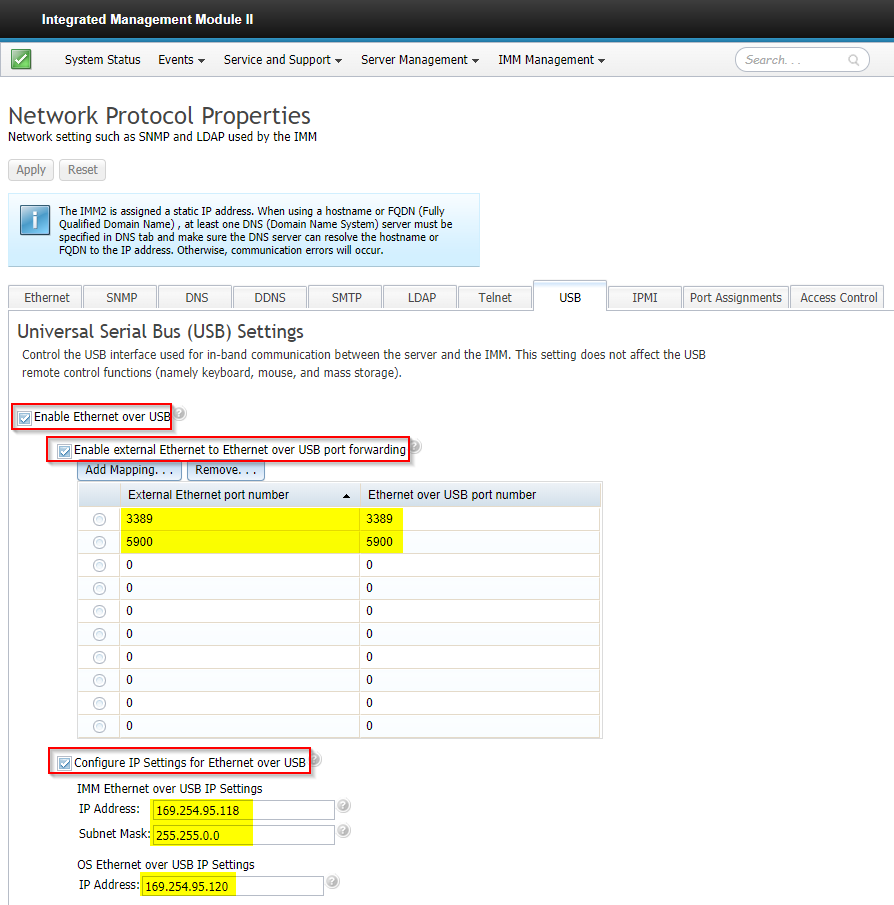
- 「 Apply 」をクリックします。
結果:
使用するアプライアンスのファームウェア・インストールを完了させるための準備ができます。ファームウェア更新の完了後、管理者はこの部分をセキュリティー・リスクと見なす場合に、Ethernet/LAN Over USB の設定を無効にすることができます。アプライアンスのファームウェア・バージョン一覧を確認するには、http://ibm.biz/qradarfirmware をご参照ください。
使用するアプライアンスのファームウェア・インストールを完了させるための準備ができます。ファームウェア更新の完了後、管理者はこの部分をセキュリティー・リスクと見なす場合に、Ethernet/LAN Over USB の設定を無効にすることができます。アプライアンスのファームウェア・バージョン一覧を確認するには、http://ibm.biz/qradarfirmware をご参照ください。
M3 アプライアンス: LAN Over USB が有効であるか確認する方法
手順:
M3 アプライアンスの場合、Ethernet Over USB 設定は IMM ユーザー・インターフェース内の「 UAllow commands on USB interface 」にリストされています。ファームウェアの更新が失敗しないようにするには、管理者は「 Allow commands on USB interface 」を有効にする必要があります。
- 任意の Web ブラウザーを使用して、SystemX® アプライアンスの IMM インターフェースの IP アドレスを入力します。
例): https://192.168.70.125 など - IMM インターフェースにログインします。
- ナビゲーション・メニューから、「 IMM Control 」>「 System Settings 」の順に選択します。
- 「 Miscellaneous 」で「 Allow commands on USB interface 」のドロップダウンが「 Enabled 」に設定されていることを確認してください。

- 「 Save 」をクリックします。
結果:
使用するアプライアンスのファームウェア・インストールを完了させるための準備ができます。ファームウェア更新の完了後、管理者はこの部分をセキュリティー・リスクと見なす場合に、Ethernet/LAN Over USB の設定を無効にすることができます。アプライアンスのファームウェア・バージョン一覧を確認するには、http://ibm.biz/qradarfirmware をご参照ください。
拡張設定ユーティリティー( ASU )でコマンド・ライン・インターフェース( CLI )を使用する
Linux からコマンド・ライン・インターフェースを使用して LAN Over USB 設定を検査および設定するには、QRadar アプライアンスにインストールされている ASU64 アプリケーションまたは OneCLI アプリケーションを使用する必要があります。
- ASU64 は QRadar 7.3.x および 7.4.x にインストールされています。インストール・ディレクトリーは /opt/lenovo/toolscenter/asu/ になります。ASU64 は、M3、M4 および M5 の IMM 設定で機能します。
- OneCLI は、QRadar 7.4.0 Fix Pack 1 およびそれ以上にインストールされています。 インストール・ディレクトリーは /opt/lenovogy /lnvgy -utl-lxce-onecli/ になります。M6 の XCC との通信には OneCLI が必要となりますが、古い M4 および M5 の IMM 設定にも対応しています。
LAN Over USB 設定を確認および更新するには、以下の手順を行います。
- SSH を使用して、QRadar System x または ThinkSystem アプライアンスにログインします。
- 該当するアプリケーションに応じたインストール・ディレクトリーに移動します。
- 拡張設定ユーティリティー( ASU64 ): cd /opt/lenovo/toolscenter/asu
- OneCLI アプリケーション: cd /opt/lenovo/lnvgy-utl-lxce-onecli
- IMM 構成を確認するには、以下いづれかのコマンドを入力します。
- 拡張設定ユーティリティー( ASU64 ): ./asu64 show IMM --kcs | grep -i LanOverUsb
- OneCLI アプリケーション: ./onecli config show IMM | grep -i LanOverUsb
- デフォルト設定が表示されます。
IMM.LanOverUsb=Enabled IMM.LanOverUsbIMMIP=169.254.95.118 IMM.LanOverUsbIMMNetmask=255.255.0.0 IMM.LanOverUsbHostIP=169.254.95.120 - アプライアンスのファームウェア更新を開始する、あるいはアップグレード中にいくつかのソフトウェア更新がインストールに失敗する以前に、 Lenovo アプライアンスは LAN Over USB を有効にする必要があります。
- 「 IMM.LanOverUsb=Enabled 」の場合、ファームウェア更新をインストールする準備ができています。
- 「 IMM.LanOverUsb=Disabled 」の場合、ファームウェア更新をインストールする前に IMM を有効にするため、asu ユーティリティーを使用する必要があります。
- LanOerUsUsb を有効にし、IP アドレスを構成するには、更新ユーティリティーに応じて以下のコマンドを使用します。
拡張設定ユーティリティー( ASU64 ):
OneCLI アプリケーション:./asu64 set IMM.LanOverUsb Enabled --kcs ./asu64 set IMM.LanOverUsbIMMIP "169.254.95.118" --kcs ./asu64 set IMM.LanOverUsbIMMNetmask "255.255.0.0" --kcs ./asu64 set IMM.LanOverUsbHostIP "169.254.95.120" --kcs./onecli config set IMM.LanOverUsb Enabled ./onecli config set IMM.LanOverUsbIMMIP "169.254.95.118" ./onecli config set IMM.LanOverUsbIMMNetmask "255.255.0.0" ./onecli config set IMM.LanOverUsbHostIP "169.254.95.120" - LAN Over USB ステータスをリストするには、以下いづれかのコマンドを入力します。
- 拡張設定ユーティリティー( ASU64 ): ./asu64 show IMM --kcs | grep -i LanOverUsb
- OneCLI アプリケーション: ./onecli config show IMM | grep -i LanOverUsb
結果:
コマンド・ラインからの出力は、IMM.LanOverUsb=Enabled をリストし、デフォルトの IP アドレスとネットマスクを表示する必要があります。使用するアプライアンスのファームウェア・インストールを完了させるための準備ができます。ファームウェア更新の完了後、管理者はこの部分をセキュリティー・リスクと見なす場合に、Ethernet/LAN Over USB の設定を無効にすることができます。アプライアンスのファームウェア・バージョン一覧を確認するには、http://ibm.biz/qradarfirmware をご参照ください。
注: ThinkSystem™ および SystemX® は Lenovo® 社の商標です。情報の詳細については、Lenovo web サイト( https://www.lenovo.com )をご参照ください。
Related Information
[{"Business Unit":{"code":"BU059","label":"IBM Software w\/o TPS"},"Product":{"code":"SSBQAC","label":"IBM Security QRadar SIEM"},"ARM Category":[{"code":"a8m0z000000Cbd1AAC","label":"QRadar-\u003EHardware-\u003EIMM \/DRAC"}],"ARM Case Number":"","Platform":[{"code":"PF025","label":"Platform Independent"}],"Version":"7.3.0;7.3.1;7.3.2;7.3.3;7.4.0","Line of Business":{"code":"LOB24","label":"Security Software"}}]
Was this topic helpful?
Document Information
Modified date:
01 December 2022
UID
ibm16558176